Интеграция с Битрикс 24
Доступно 3 сценария интеграции, их можно включать независимо от других.
Движение данных | Сценарий |
Битрикс 24 -> МТС Линк | При создании лида в Битрикс 24 автоматически регистрировать участника на вебинар |
МТС Линк -> Битрикс 24 | При регистрации участника на лендинге вебинара МТС Линк сразу создавать лид в Битрикс 24 |
МТС Линк -> Битрикс 24 | После завершения завершения мероприятия в МТС Линк выгрузить сразу всех участников в качестве лидов в Битрикс 24 |
Условия использования:
Доступен на тарифах с включенным ключом интеграции
Подключен маркетплейс интеграций
Тариф в Битрикс 24 позволяет использовать интеграции
Описание настройки:
В МТС Линк создать мероприятие (вебинар)
В Битрикс 24 установить приложение Albato и разрешить доступ
В МТС Линк из маркетплейса установить решение для Битрикс 24
Описание настройки интеграции
1. Создать вебинар
В МТС Линк создайте вебинар
Настройте вход на мероприятие - Регистрация.
Укажите требуемые поля регистрации
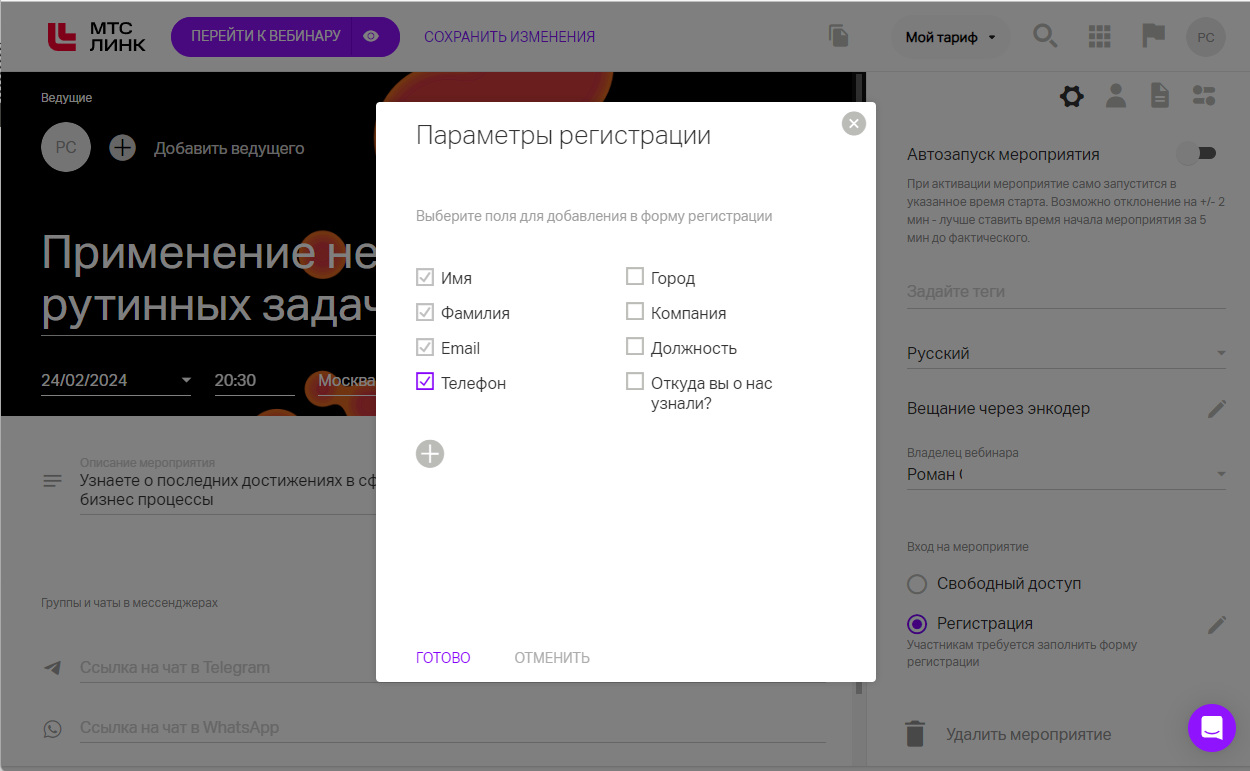
2. В Битрикс 24 настроить приложение Albato
В Битрикс 24 перейти в раздел Приложения - Маркет. В поисковой строке ввести "Albato", установить приложение.
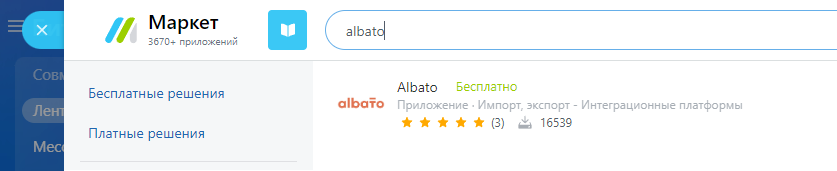
3. В маркетплейсе МТС Линк установить интеграцию с Битрикс 24
В ЛК МТС Линк перейти в раздел Организация - Интеграции - Маркетплейс.
Выбрать Битрикс24 - Установить
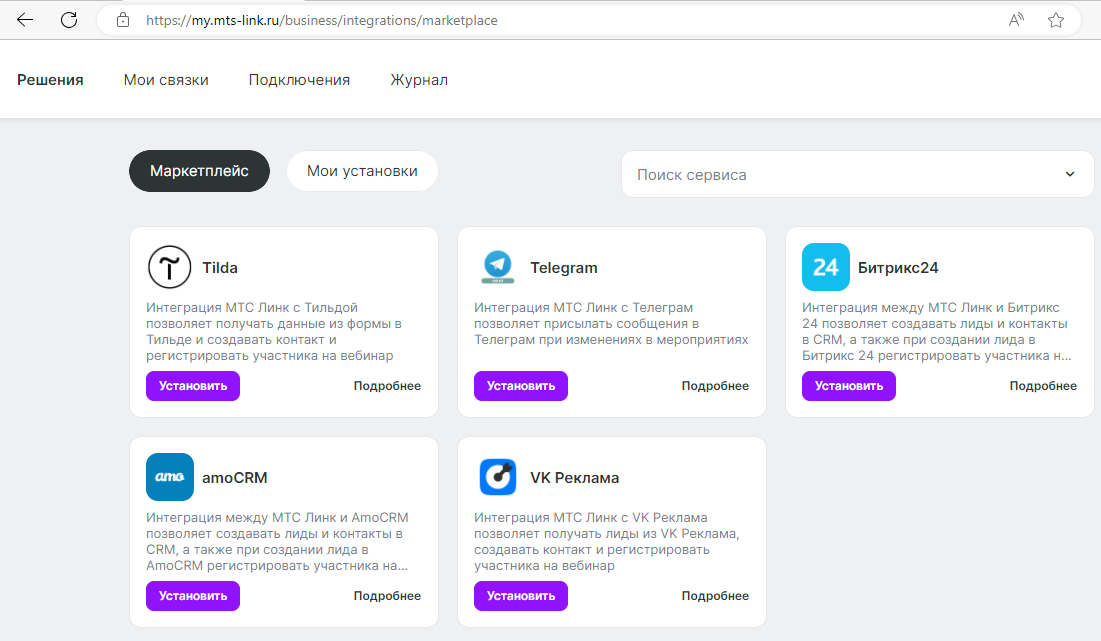
Выбрать вебинар и в блоке Битрикс 24 нажать "Предоставить доступ"
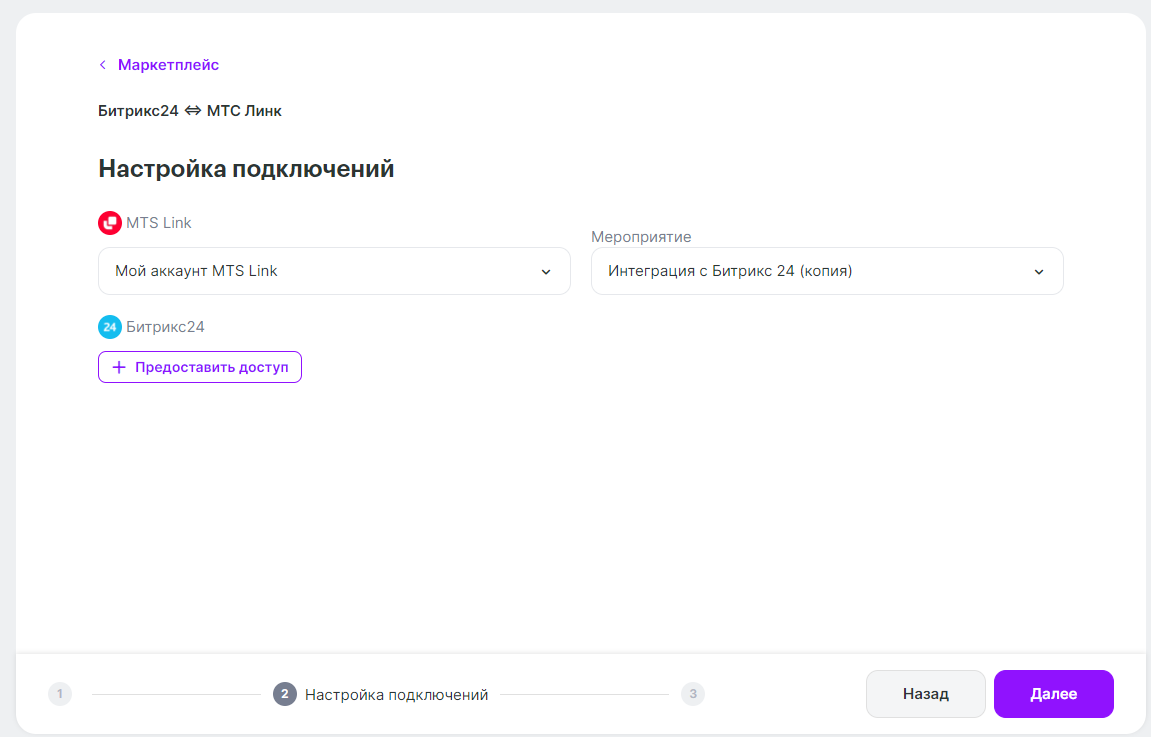
В настройках соединения вставить ссылку на Битрикс 24
Её можно скопировать из адресной строки браузера . Выделить часть ссылки.

Заполнить поля Домен и формат телефонного номера
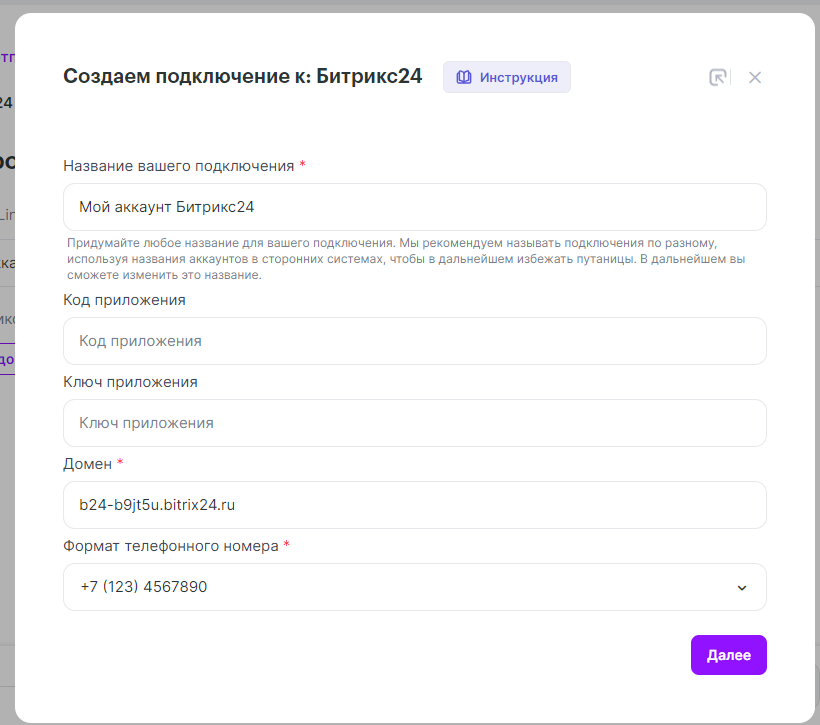
Предоставить доступ и Далее.
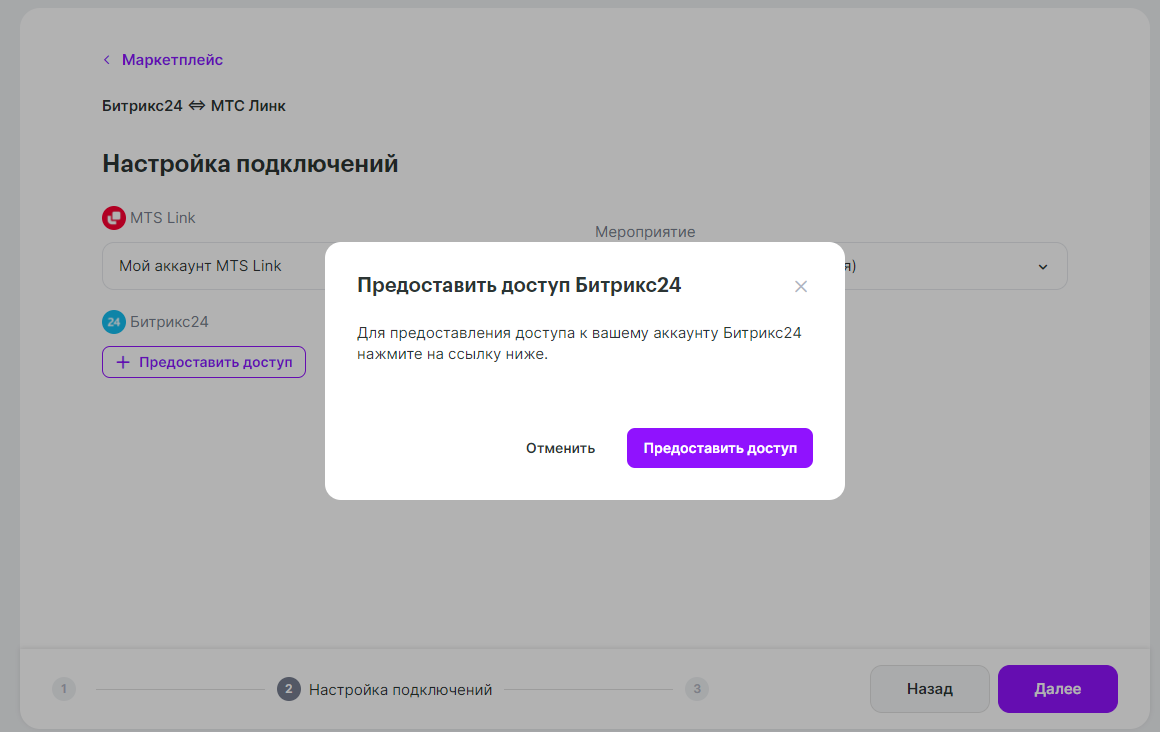
Указать общие настройки
Регистрировать участников с ролью Гость
Отображать новый лид в живой ленте Битрикс
Сотрудника в адресную книгу, которого добавлять контакт
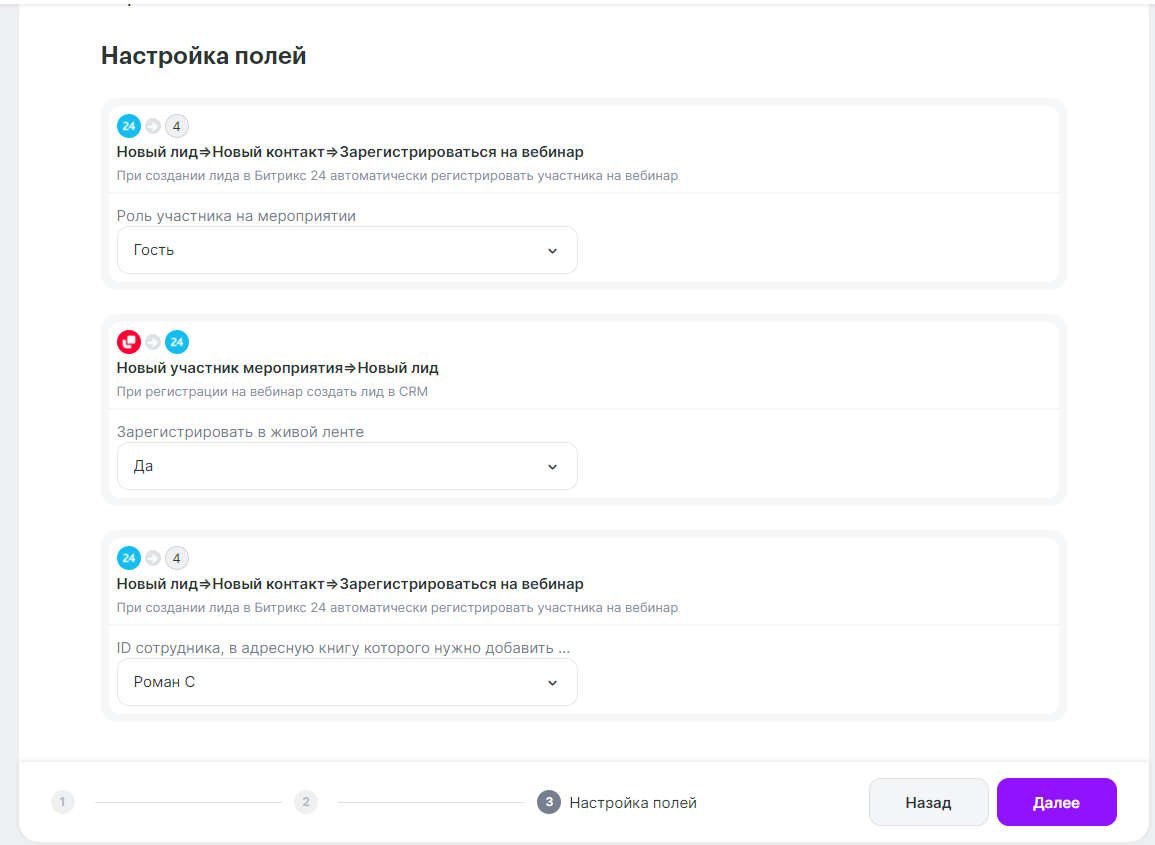
В шаге со списком сценариев выбрать нужные вам. Можно выбрать несколько.
При завершении вебинара выгрузить лиды в CRM
При создании лида в Битрикс 24 автоматически регистрировать на мероприятие
При регистрации участника на вебинар сразу создавать лид в CRM
Обратите внимание, что 1 и 3 сценарии выполняют одно и тоже, но с разной периодичностью, чтобы избежать дублирования лидой включайте только один из них.
Дополнительные настройки
Для некоторых сценариев отображается предупреждение, что нужно завершить настройки. Если вы планируете использовать сценарий 2, то нажмите на иконку шестеренки напротив шага.
Если предупреждений не отображается, то вам не нужно выполнять эти дополнительные настройки.
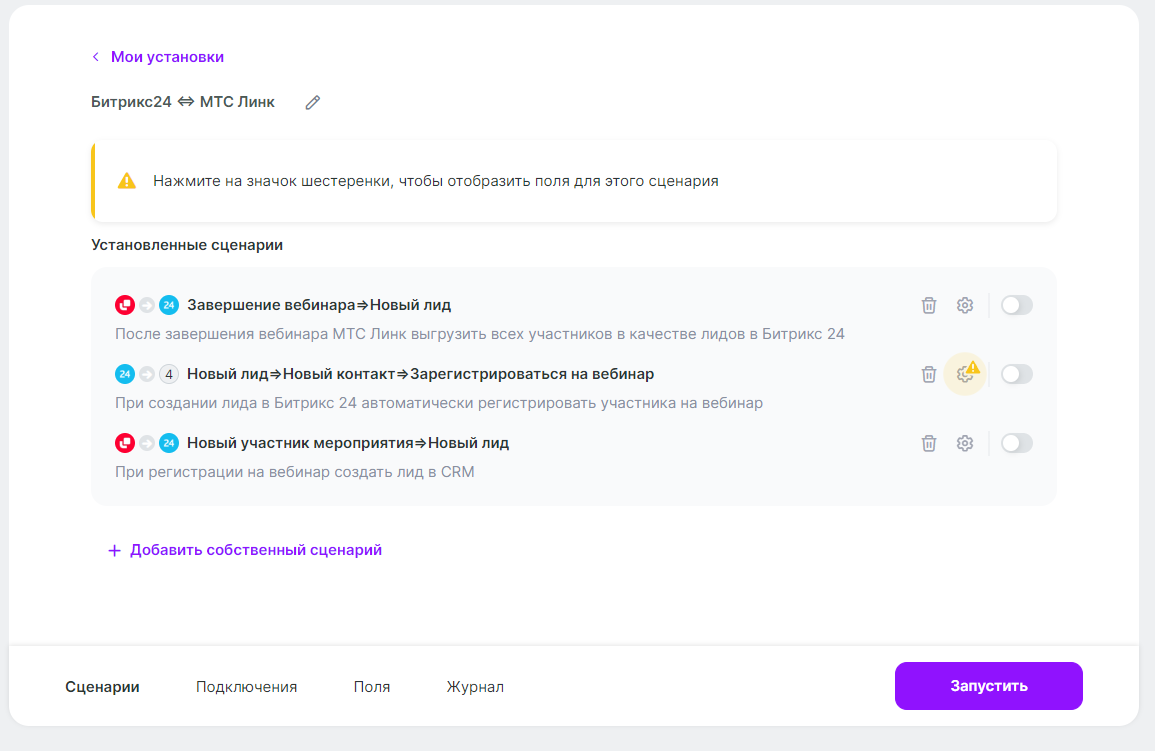
В открытом сценарии в шаге 5 красный знак, нужно настроить этот шаг, нажмите шестеренку.
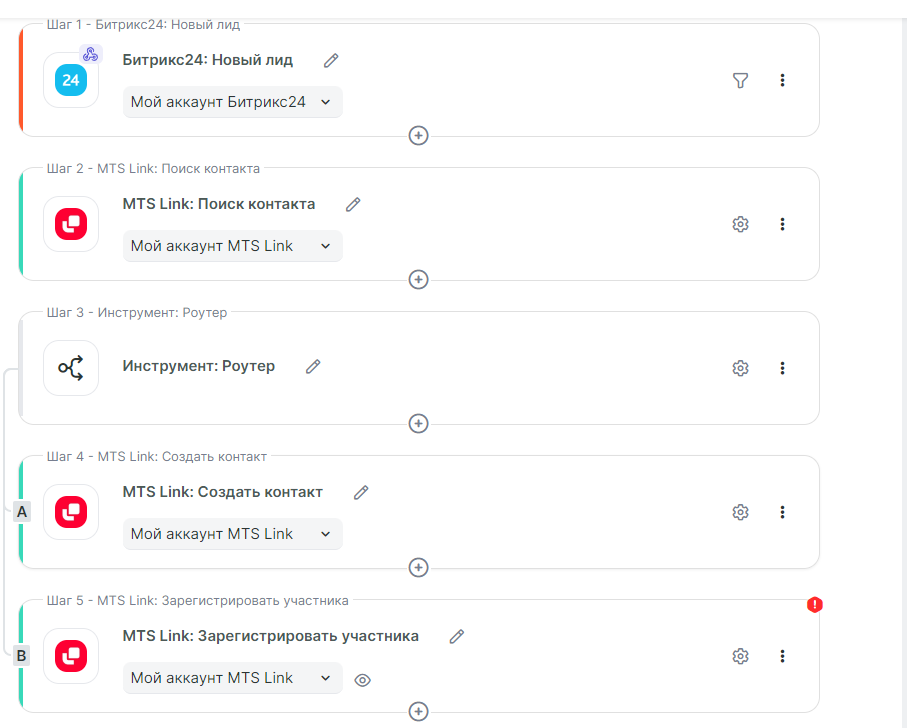
Промотайте вниз к блоку "Поля регистрации вебинара" и свяжите входящие данные из CRM с дополнительными полями в выбранном мероприятии.
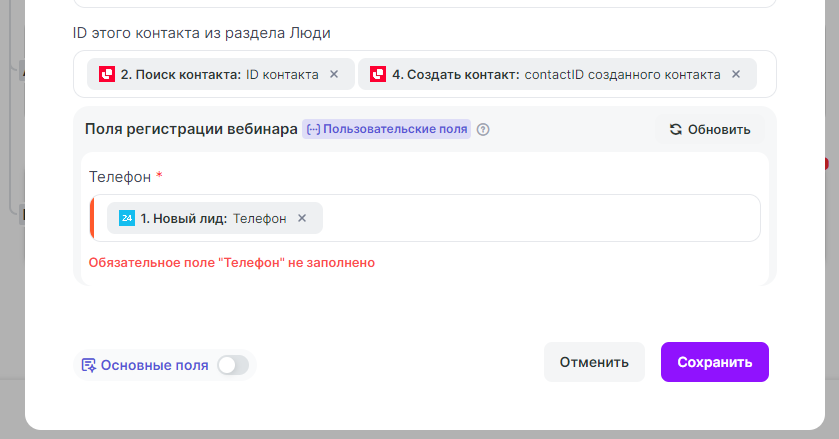
Сохраните изменения и запустите требуемые сценарии переключателем напротив сценария.
После того, как вы создали интеграцию, она отобразится в разделе “мои установки".
После создания установки вы можете создать связку для автоматической передачи данных в Bitrix 24
для этого перейдите в раздел “мои связки” и кликните по кнопке “Новая связка”
В открывшемся окне введите необходимые параметры для вашей связки
Для создания лида в сервисе Битрикс 24 из регистрационных данных участника мероприятия необходимо выбрать источником данных платформу МТС ЛИНК
Также вам необходимо выбрать событие которое будет происходить после старта связки, для создания лида из регистрационных данных участника мероприятия необходимо выбрать “регистрация участника на вебинар”, и выбрать мероприятие из списка запланированных
Для создания лида в битрикс 24 вам необходимо выбрать сервисом куда будут передаваться данные - битрикс24, действие “новый лид” и подключить свой аккаунт из списка.
После чего вы сможете заполнить список полей которые будут создаваться в лиде в сервисе Битрикс 24
После заполнения необходимо кликнуть кнопку “сохранить”
Обратите внимание на выбор данных которыми будут заполнятся поля лида в сервисе Битрикс 24.
Например: если вам необходим функционал звонка в сервисе битрикс 24, то при настройки связки вам необходимо выбрать тип данных "телефон" в поле телефон.

Настройка поиска дубликатов
Настройте обработку дубликатов в системе-приёмнике. Для проверки данных на уникальность пометьте галочками поля, по которым будет осуществляться поиск существующих записей.
Для выбора доступны только те поля, которые заполнены вами в "Настройке полей".


4 Проверить интеграцию
Убедитесь, что сценарий активирован.
Работу включенной интеграции можно проверить в Журнале.
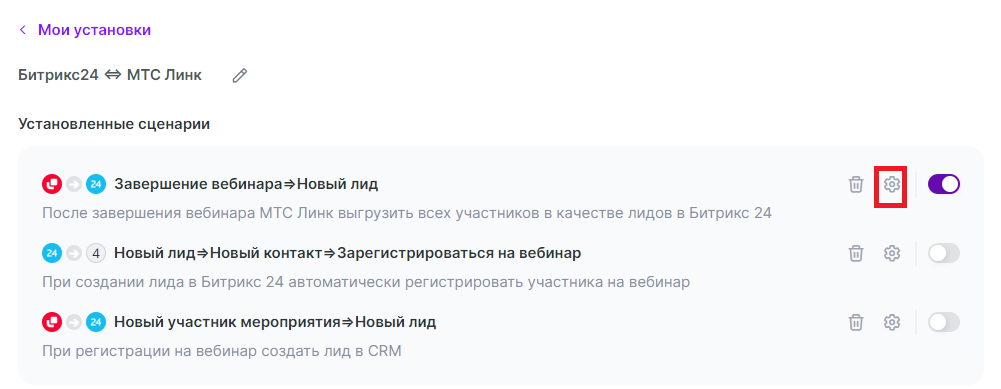
При клике на шаге в журнале можно просмотреть детали выполнения и возможные ошибки.
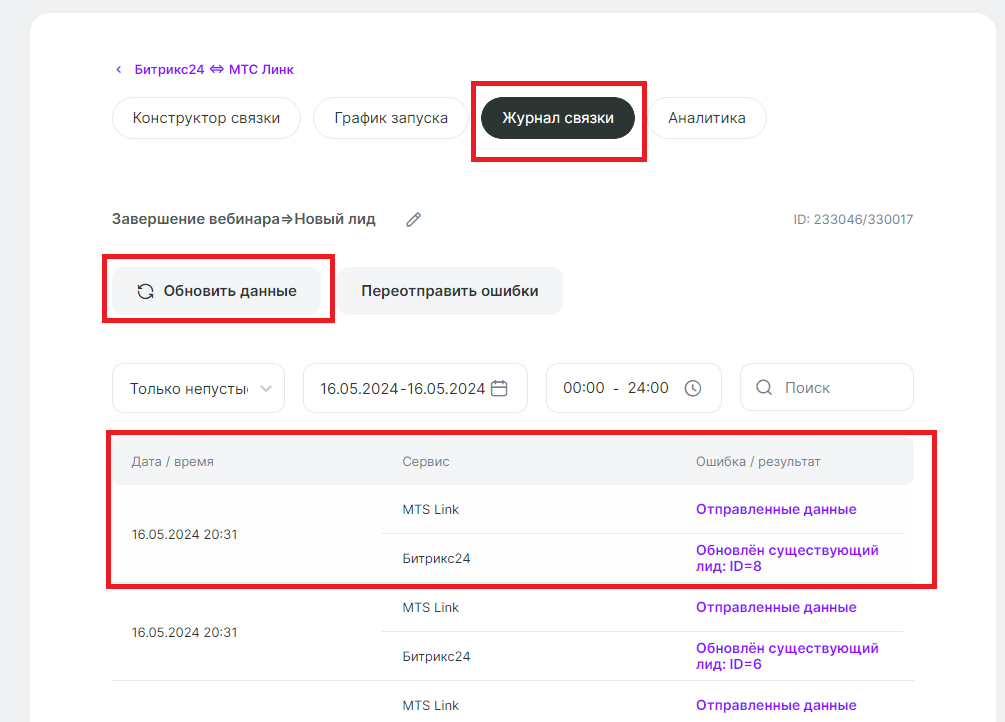
4.1 Проверка сценария "Завершение вебинара - Новый лид"
Зарегистрируйте несколько участников на выбранный вебинар
Запустите и завершите вебинар
Через некоторое время (обычно не более 5 минут) лиды будут выгружены в Битрикс 24
4.2 Проверка сценария "Новый лид - Новый контакт - Зарегистрироваться на вебинар"
Создайте новый лид в Битрикс 24 (должны быть заполнены все обязательные поля, которые требуются для регистрации на вебинар: Фамилия, Имя, Email)
В течение пары минут лид будет зарегистрирован на выбранный вебинар
Пример настроек лида
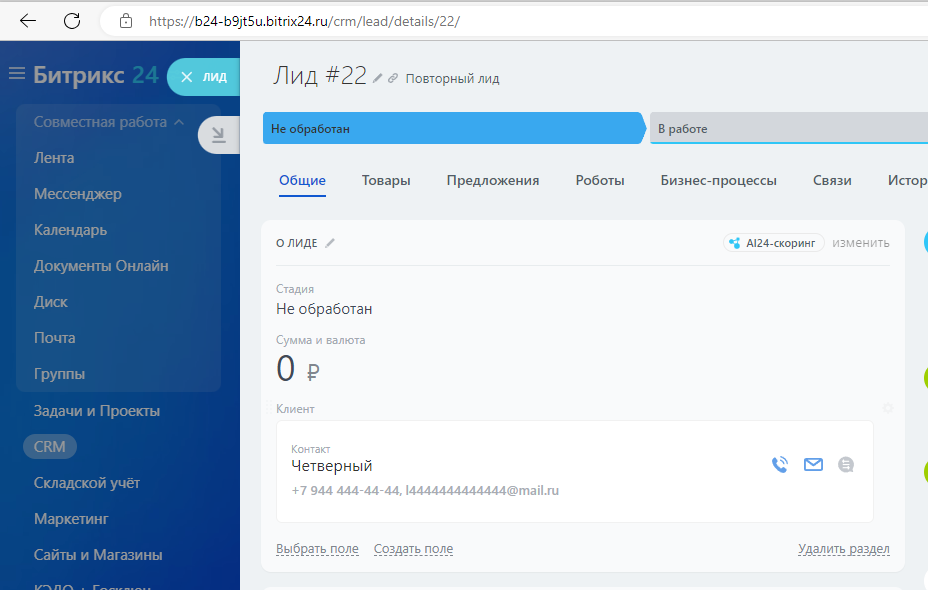
Пример успешного лида в журнале связки
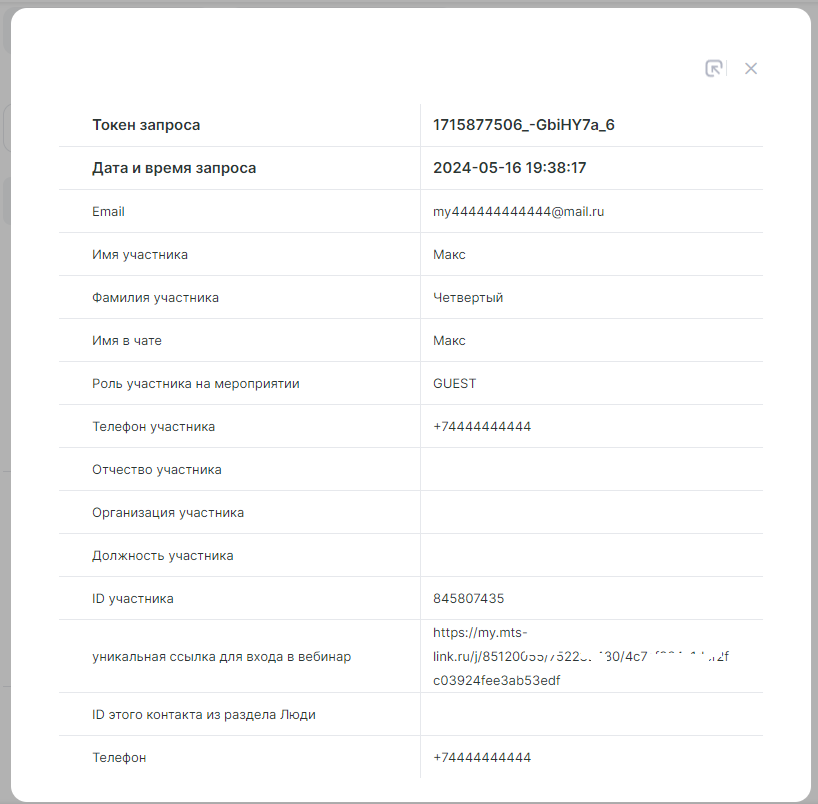
4.3 Проверка сценария "Новый участник мероприятия - Новый лид"
Зарегистрируйте участника на выбранный предстоящий вебинар
Через некоторое время (обычно не более 5 минут) лид будут выгружены в Битрикс 24
